ppt文字太挤了的调整教程
2023-05-17 10:34:46作者:极光下载站
ppt软件是用来制作演示文稿的办公软件,让用户享受到了强大功能带来的优质服务,可以帮助用户简单制作出令人满意的演示文稿,当用户在编辑演示文稿上,
基本上都会在幻灯片上插入文本框来输入文本信息,有时用户会发现显示出来的文本之间的间距太挤了,看起来不是很美观,便问到ppt文字太挤了怎么调整的问题,这个问题其实很好解决,用户直接在软件中打开字体窗口并来到字体间距选项卡中选择自己需要的字体间距样式,可以设置为普通间距,也可以设置为加宽间距,详细的操作过程是怎样的呢,接下来就让小编来向大家分享一下解决ppt文字太挤的方法步骤吧,希望用户能够喜欢。
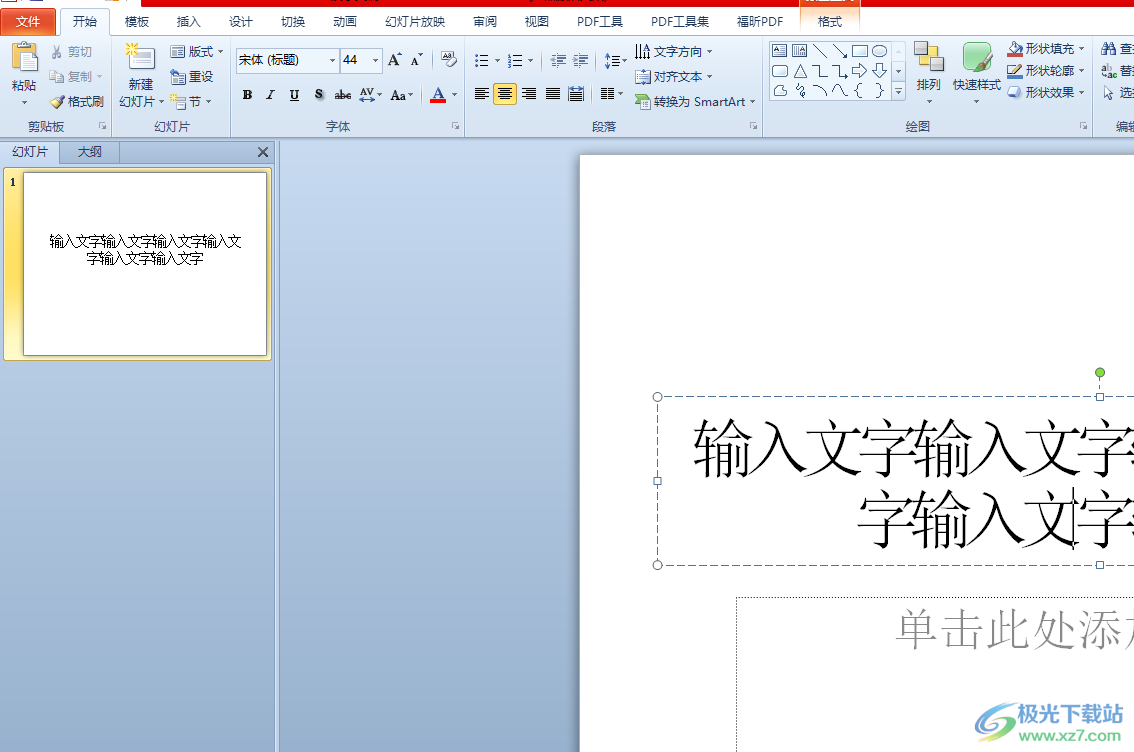
方法步骤
1.用户在电脑上打开ppt软件,并进入到演示文稿的编辑页面上选中文字
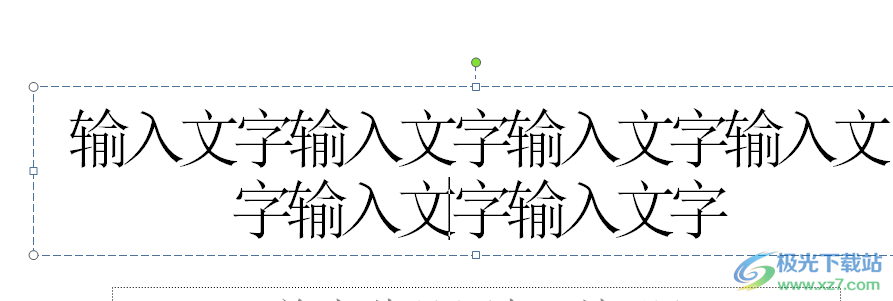
2.接着用户用鼠标右键点击文字,在弹出来的右键菜单中,用户选择其中的字体选项
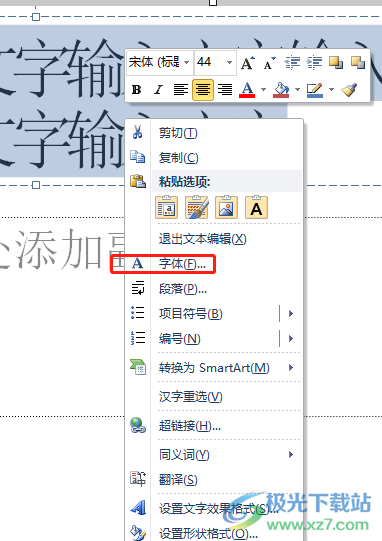
3.在打开的字体窗口中,用户将选项卡切换到字符间距选项卡上
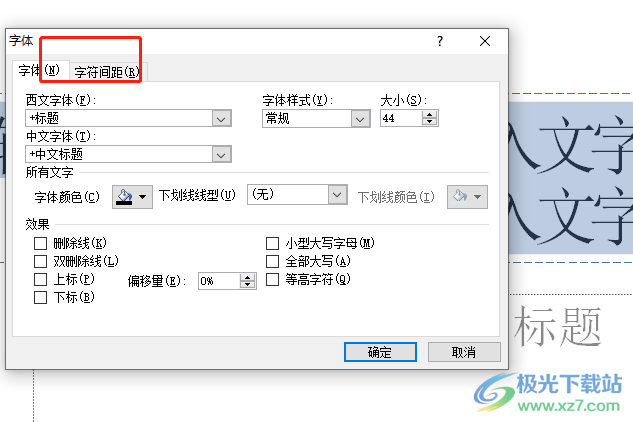
4.这时在下方显示出来的相关选项中,用户点击字符间距选项的下拉箭头,在弹出来的下拉选项卡中可以看到有普通、加宽、紧缩这三个选项
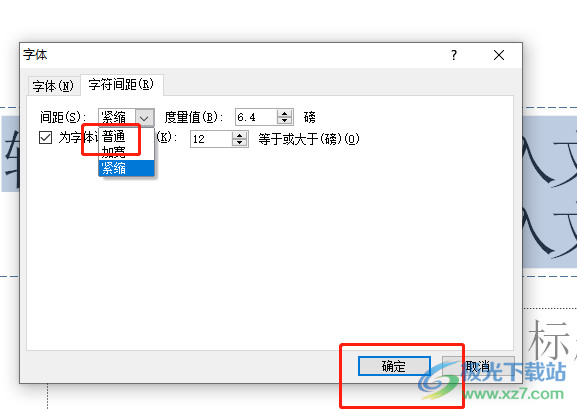
5.此时用户就可以根据自己的需求来选择普通间距或是加宽间距,最后按下确定按钮
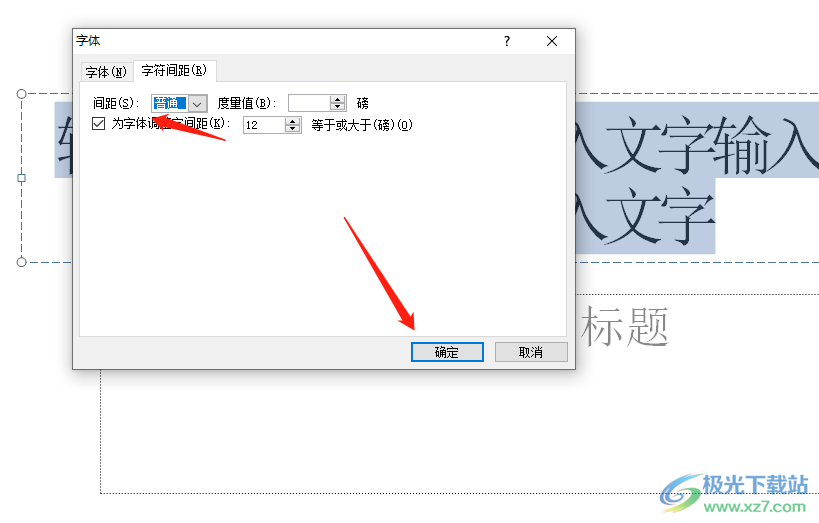
6.设置完成后,回到编辑页面上就会发现选中的文字间距变宽了
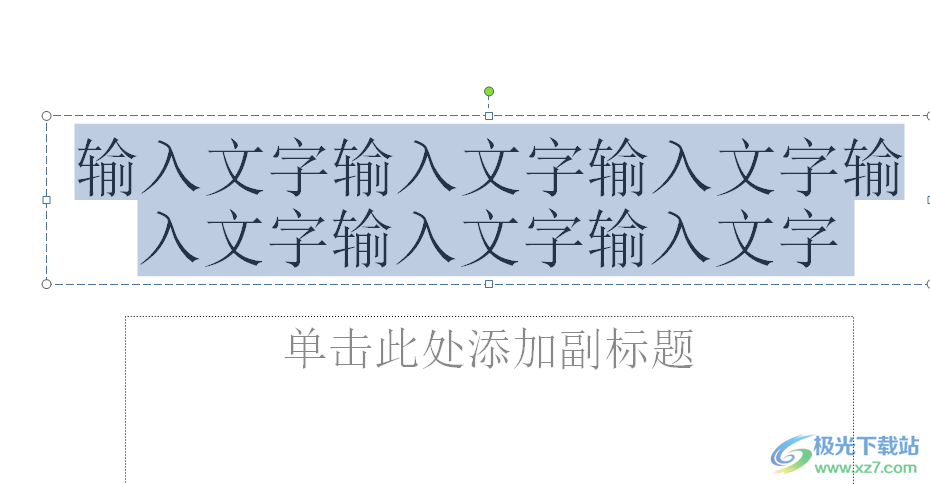
相信大部分的用户都会在ppt软件中来编辑演示文稿,当用户在编辑的过程中遇到文字太挤的情况,就可以在软件的字体窗口中点击字体间距选项卡,接着将字符间距设置为自己需要的样式即可解决问题,方法简单易懂,感兴趣的用户可以跟着小编的教程操作起来。
